Jak dostosować ekran blokady w systemie Android 14
Android zawsze oferuje wiele opcji dostosowywania, pozwalając każdemu spersonalizować swoje urządzenie na różne sposoby. W systemie Android 14 można teraz łatwo dostosować ekran blokady. Możesz zmienić styl, kolor i rozmiar zegara, dodać skróty i nie tylko. Czytaj dalej, aby dowiedzieć się, jak z tego skorzystać.
Jak dostosować ekran blokady Androida
Aby zmodyfikować ustawienia ekranu blokady na urządzeniu z Androidem, można przejść do sekcji “Dostosowywanie ekranu blokady” w aplikacji “Ustawienia”. Można to osiągnąć, wybierając opcję “Tapeta i styl” z głównego interfejsu “Ustawienia” lub wykonując gest długiego naciśnięcia na dowolnym ekranie głównym, co da użytkownikowi opcję dostępu do tego samego menu. Tam dotknięcie przycisku “Ekran blokady” znajdującego się w górnej części ekranu zapewni dostęp do szeregu konfigurowalnych funkcji dostępnych dla ekranu blokady.
⭐ Najpierw zacznij od przesunięcia w lewo lub w prawo w oknie podglądu ekranu blokady, aby przełączać się między różnymi stylami zegara. 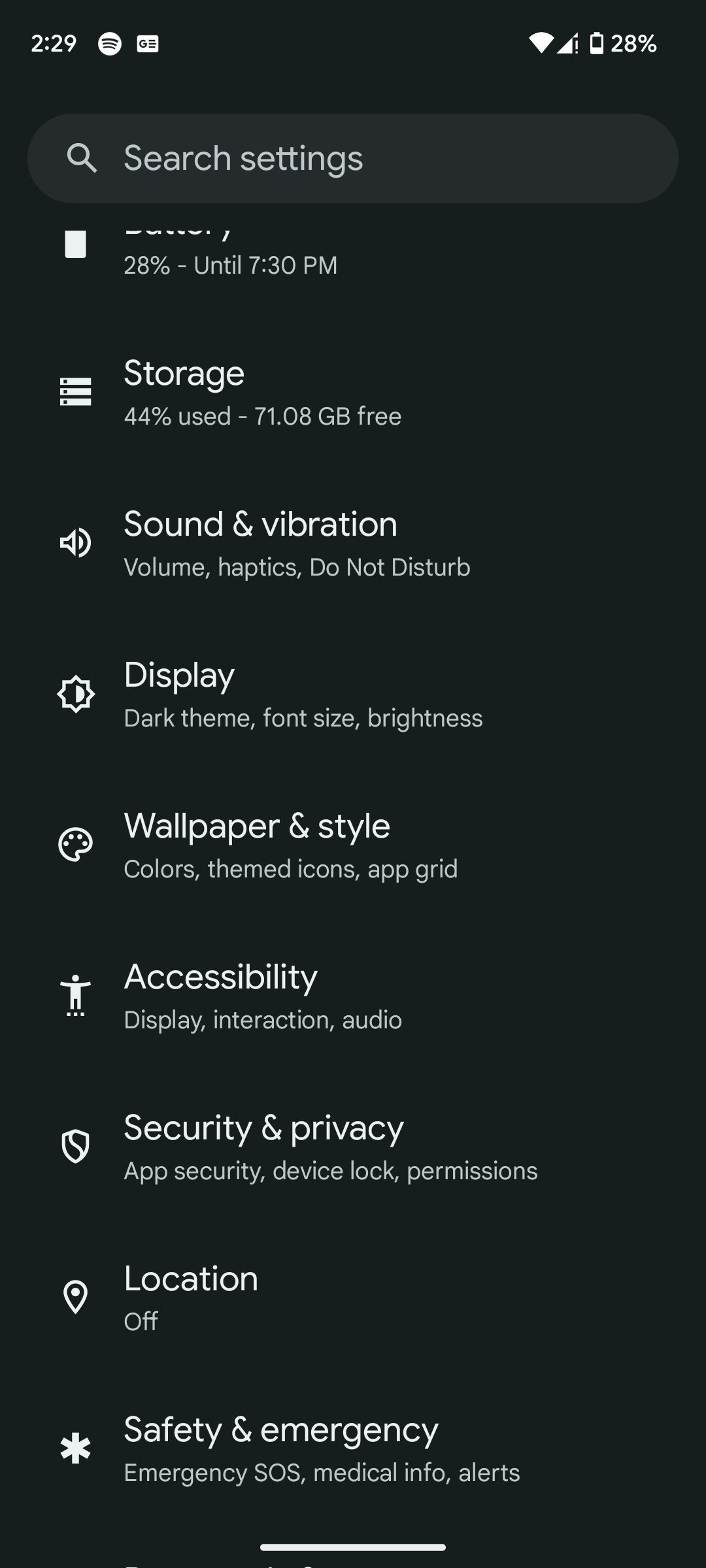
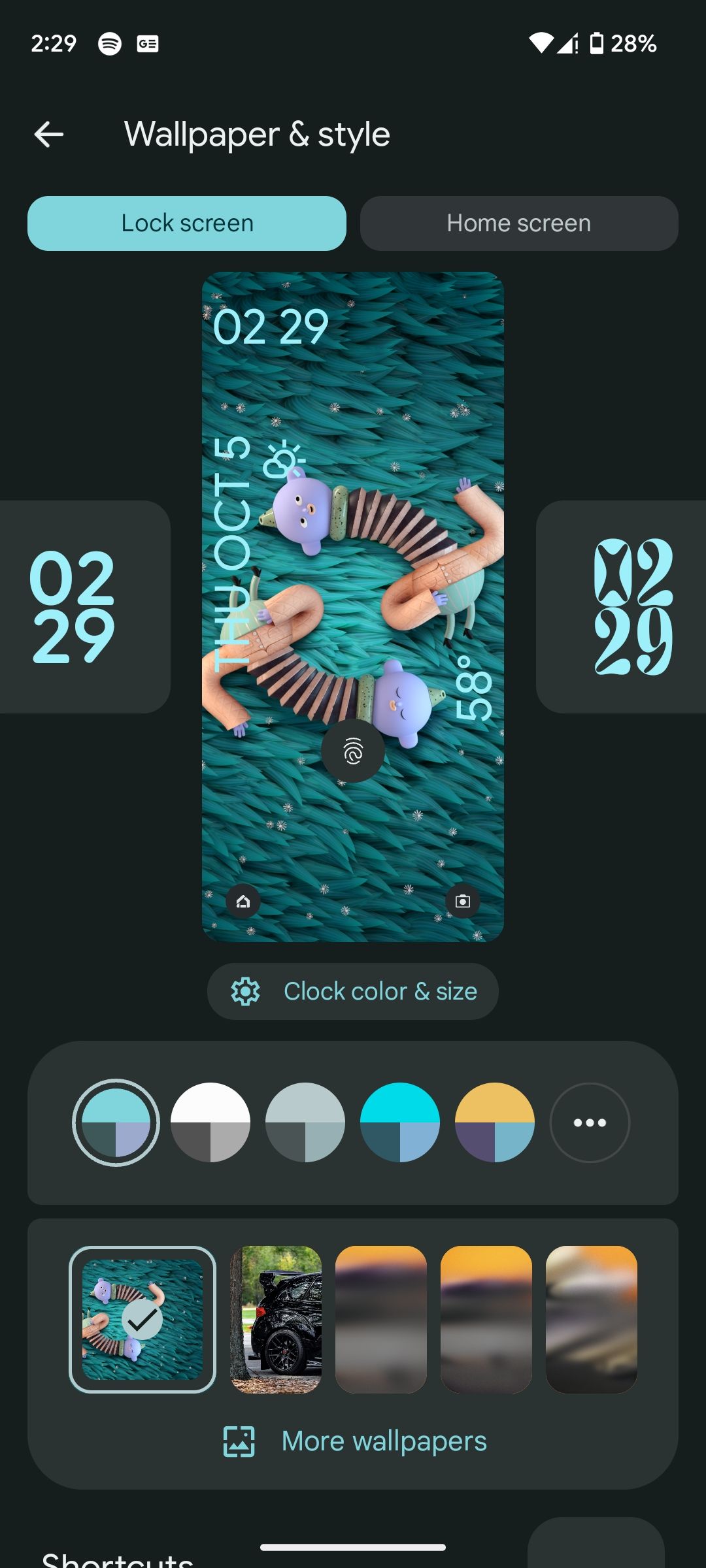
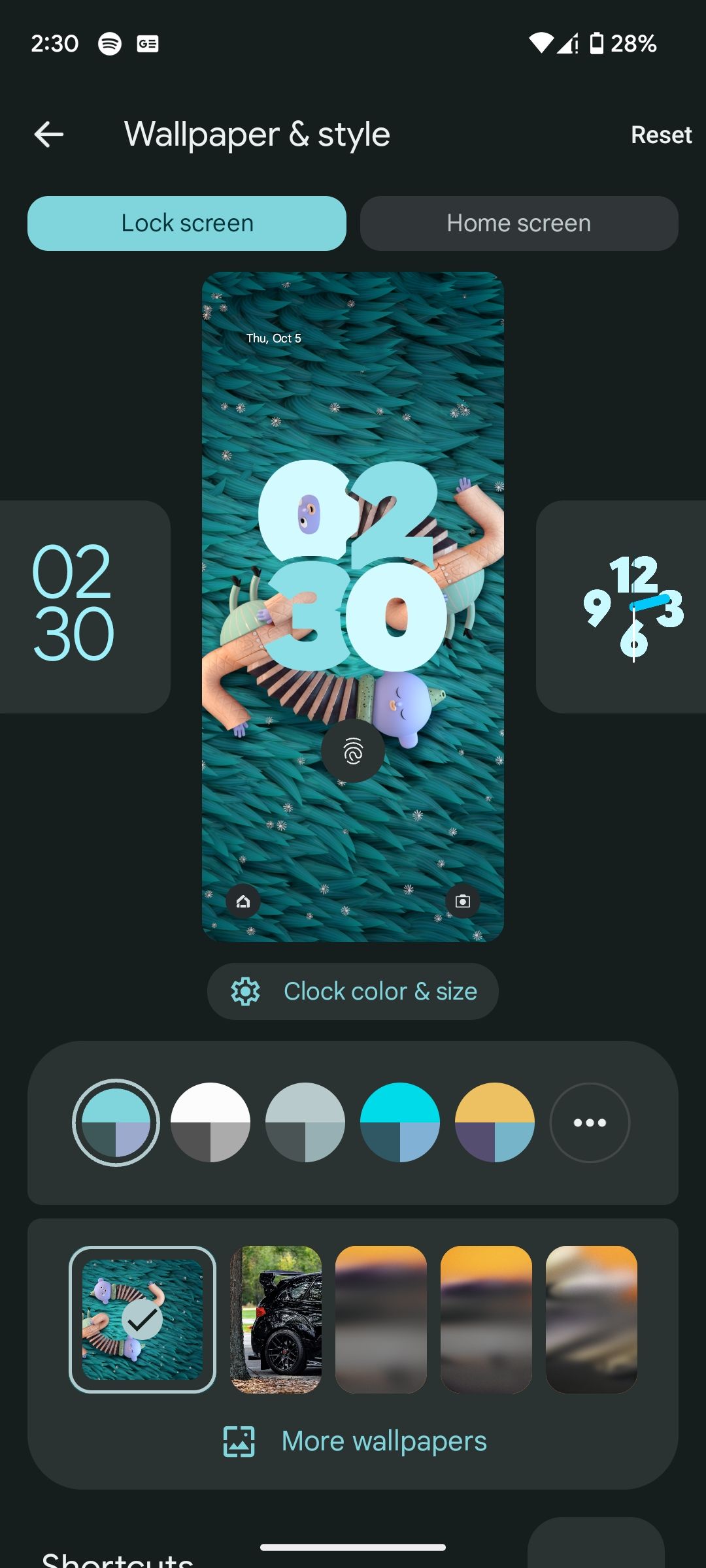 Zamknij
Zamknij
Jasne! Oto on: “Następnie możesz dostosować odcień i jasność zegara cyfrowego, wybierając jego schemat kolorów z szeregu dostępnych opcji. Domyślnie wygląd zegara jest skoordynowany z odcieniami obrazu tła urządzenia. Aby to zmodyfikować, wystarczy przewinąć paletę kolorów po prawej stronie i wybrać odcień, który rezonuje z twoimi preferencjami. Dodatkowo można dostosować intensywność wybranego koloru, korzystając z sąsiedniego suwaka.
⭐ Po zakończeniu dotknij Rozmiar, aby zmienić rozmiar zegara. Domyślną opcją jest Dynamic , ale można przełączyć na Small . Następnie dotknij przycisku Wstecz w lewym górnym rogu, aby wrócić do strony dostosowywania ekranu blokady. 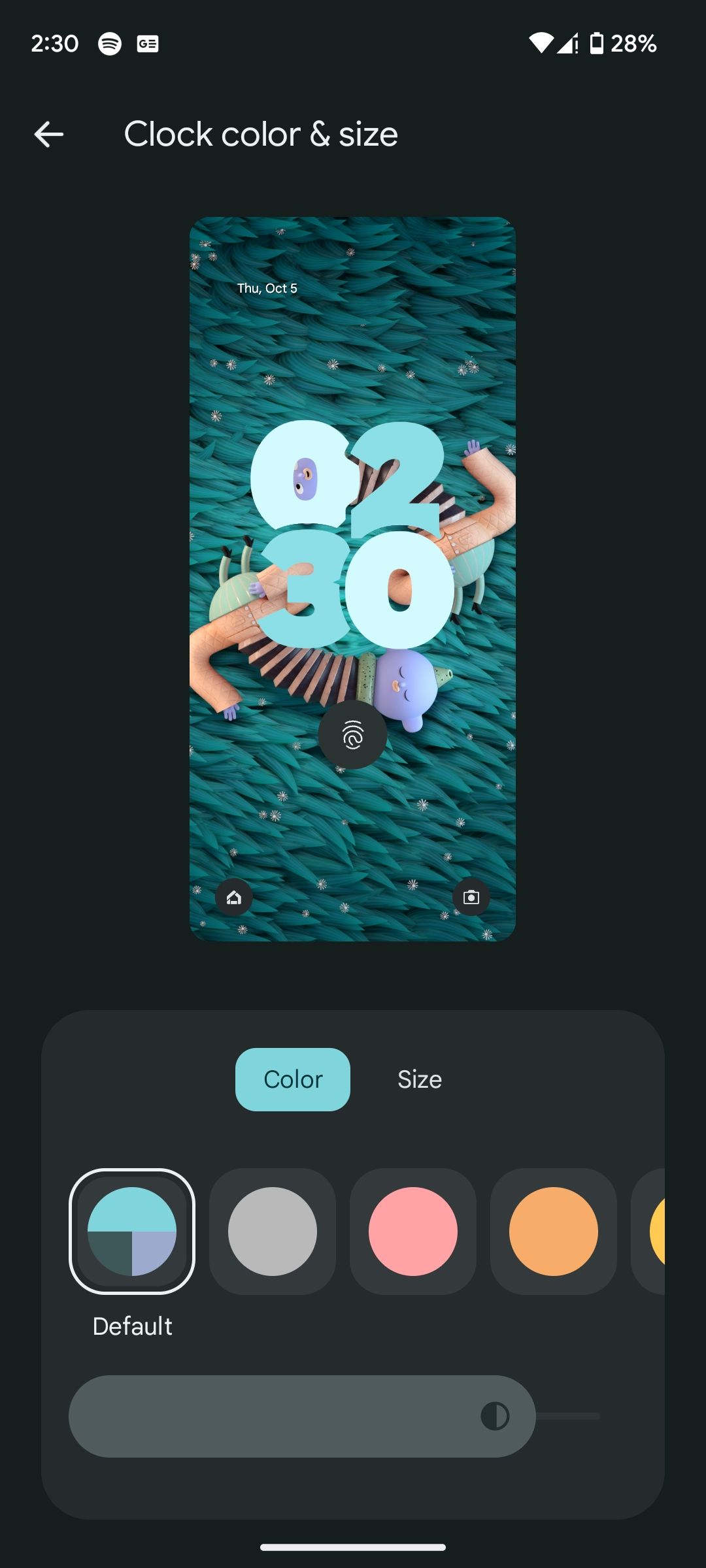
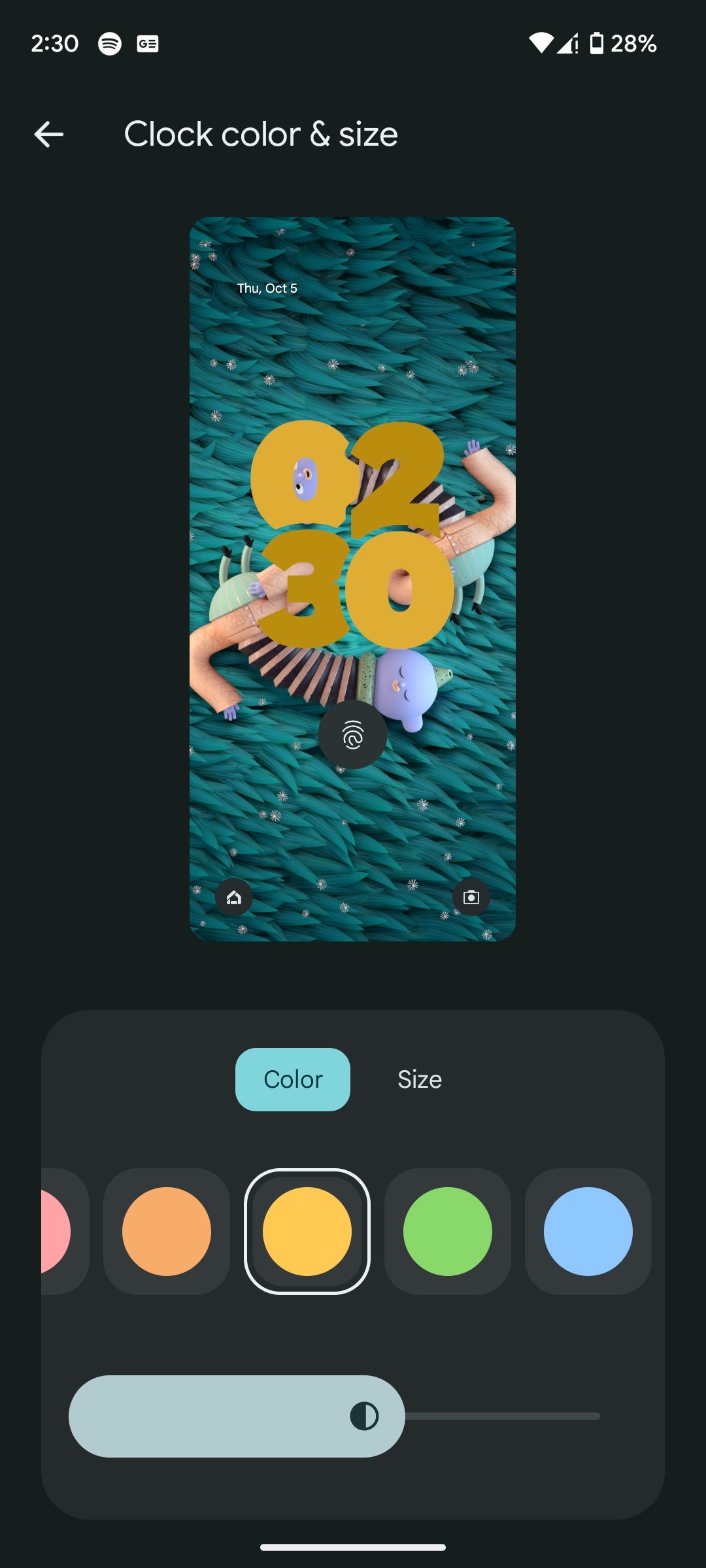
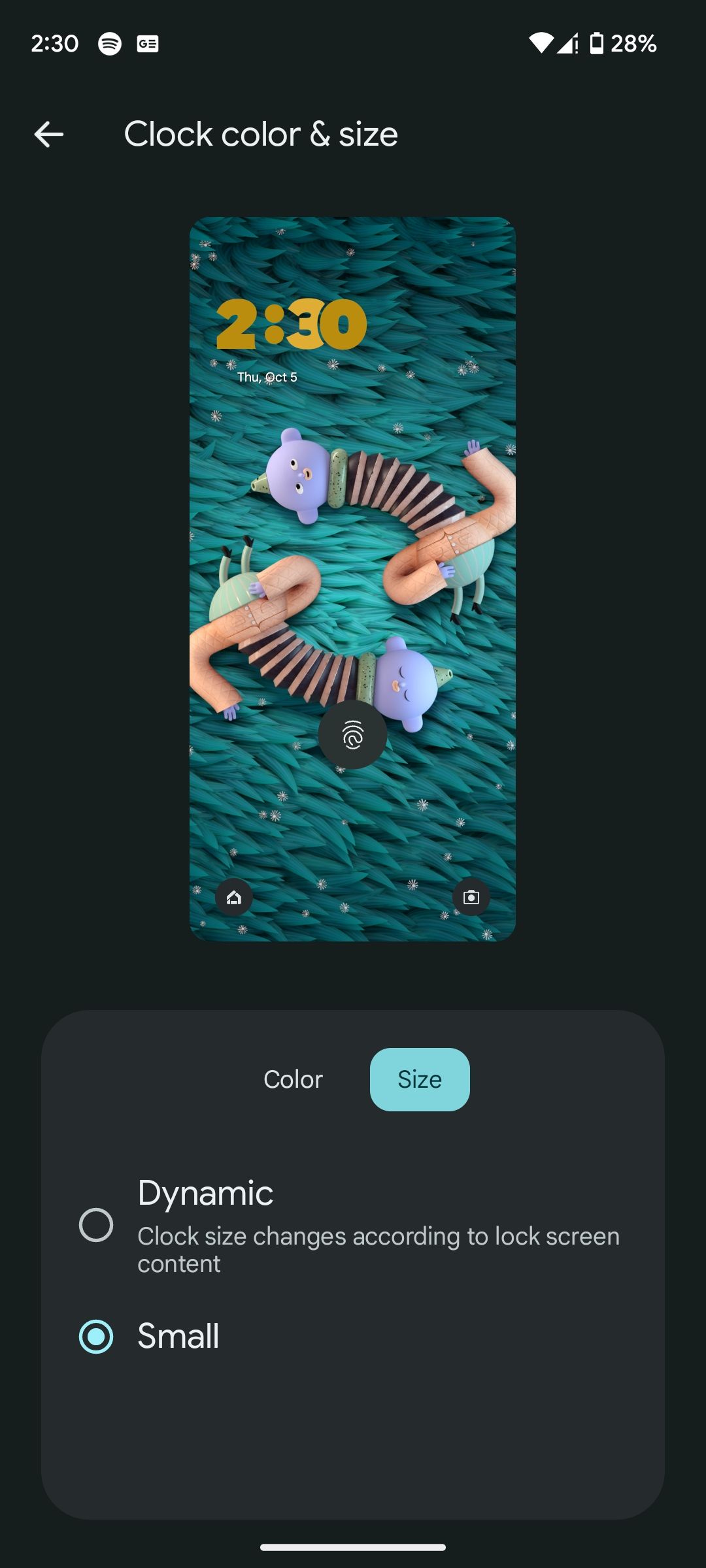 Zamknij
Zamknij
Aby zmodyfikować obraz tła urządzenia, przejdź do opcji “Więcej tapet” znajdującej się u dołu ekranu, a następnie przejrzyj dostępne opcje kategorii na kolejnej stronie. Po zidentyfikowaniu preferowanego wyboru, po prostu dokonaj wyboru.
Następnie przejdź do prawego górnego rogu ekranu i wybierz “Ustaw tapetę”. Dla tych, którzy szukają bardziej artystycznego podejścia, skorzystaj z funkcji “Warsztat Emoji”, aby stworzyć własną tapetę z emoji.
Dostęp do skrótów na ekranie blokady jest prosty. Wystarczy przejść do funkcji “Skróty” w menu ustawień, wybrać żądaną aplikację z listy przedstawionej w lewym dolnym rogu ekranu blokady i przesunąć palcem w lewo lub w prawo wzdłuż paska wyboru, aby wyświetlić dodatkowe opcje, jeśli to konieczne.Alternatywnie, wybranie opcji “Brak” zapewni, że żaden skrót nie pojawi się w lewym dolnym rogu.
Aby skutecznie uzyskać dostęp do żądanej czynności lub funkcji na urządzeniu, należy wykonać następującą procedurę:Po pierwsze, dotknij ikony skrótu “W prawo” znajdującej się w dostępnym miejscu interfejsu. Spowoduje to wyświetlenie listy sugerowanych działań, do których można uzyskać łatwy dostęp, przesuwając palcem w górę od dolnej krawędzi ekranu. Z tego menu uważnie przejrzyj i wybierz konkretny skrót, który chcesz umieścić w dogodnie zlokalizowanym prawym dolnym rogu wyświetlacza. Alternatywnie, wybierz “Brak”, jeśli nie potrzebujesz obecnie żadnych skrótów. Na koniec wróć do głównej strony dostosowywania, dotykając przycisku “Wstecz” strategicznie umieszczonego w lewym górnym rogu. W ten sposób skutecznie zoptymalizowałeś funkcjonalność swojego urządzenia, zachowując jednocześnie dopracowany wygląd.
⭐ Na koniec przewiń w dół i wybierz Więcej opcji ekranu blokady . Na następnej stronie zobaczysz różne opcje. Możesz dodać tekst do ekranu blokady, ustawić zegar w podwójnej linii, wybrać, czy wyświetlać wrażliwe treści na ekranie blokady, identyfikować utwory odtwarzane w pobliżu za pomocą funkcji Teraz odtwarzane (ta funkcja nie identyfikuje muzyki odtwarzanej na telefonie z Androidem) i nie tylko. 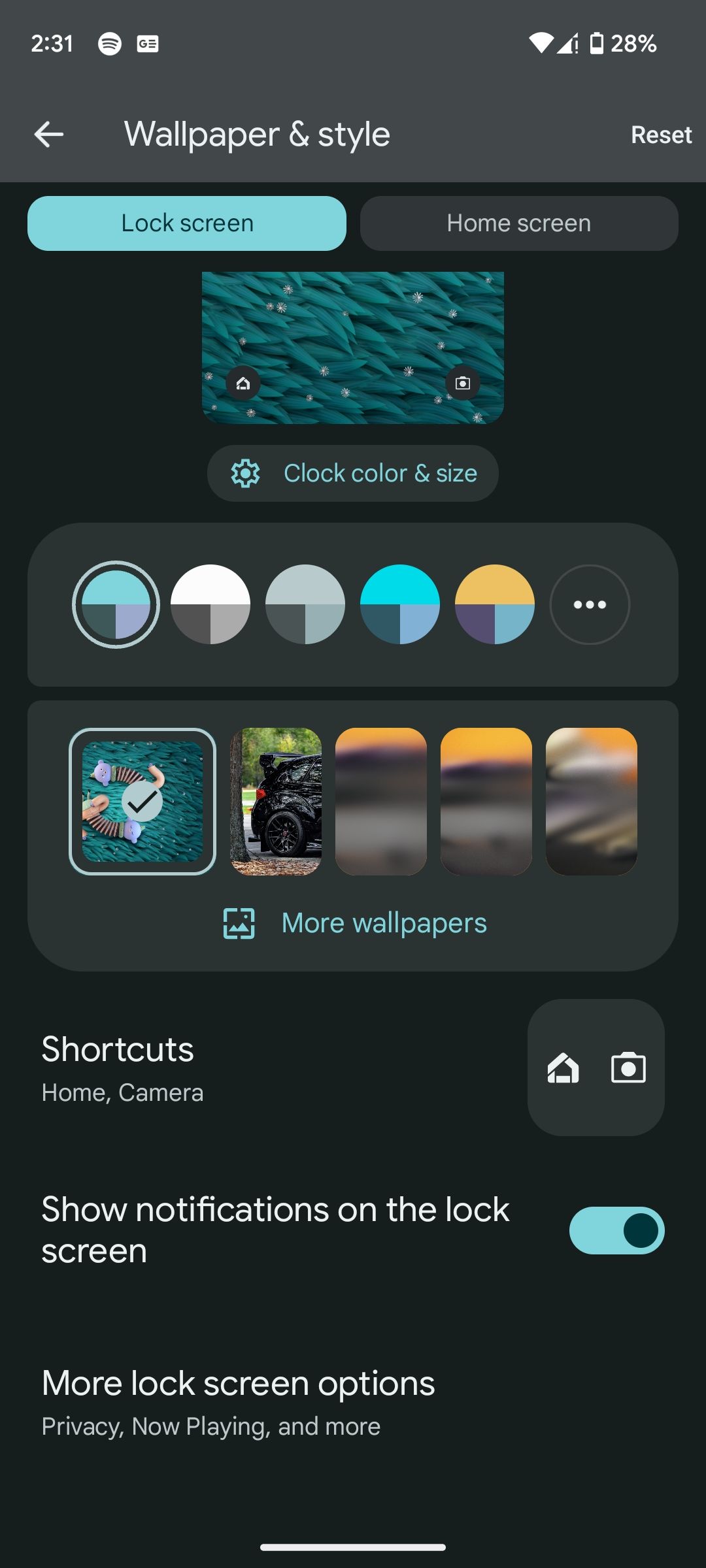
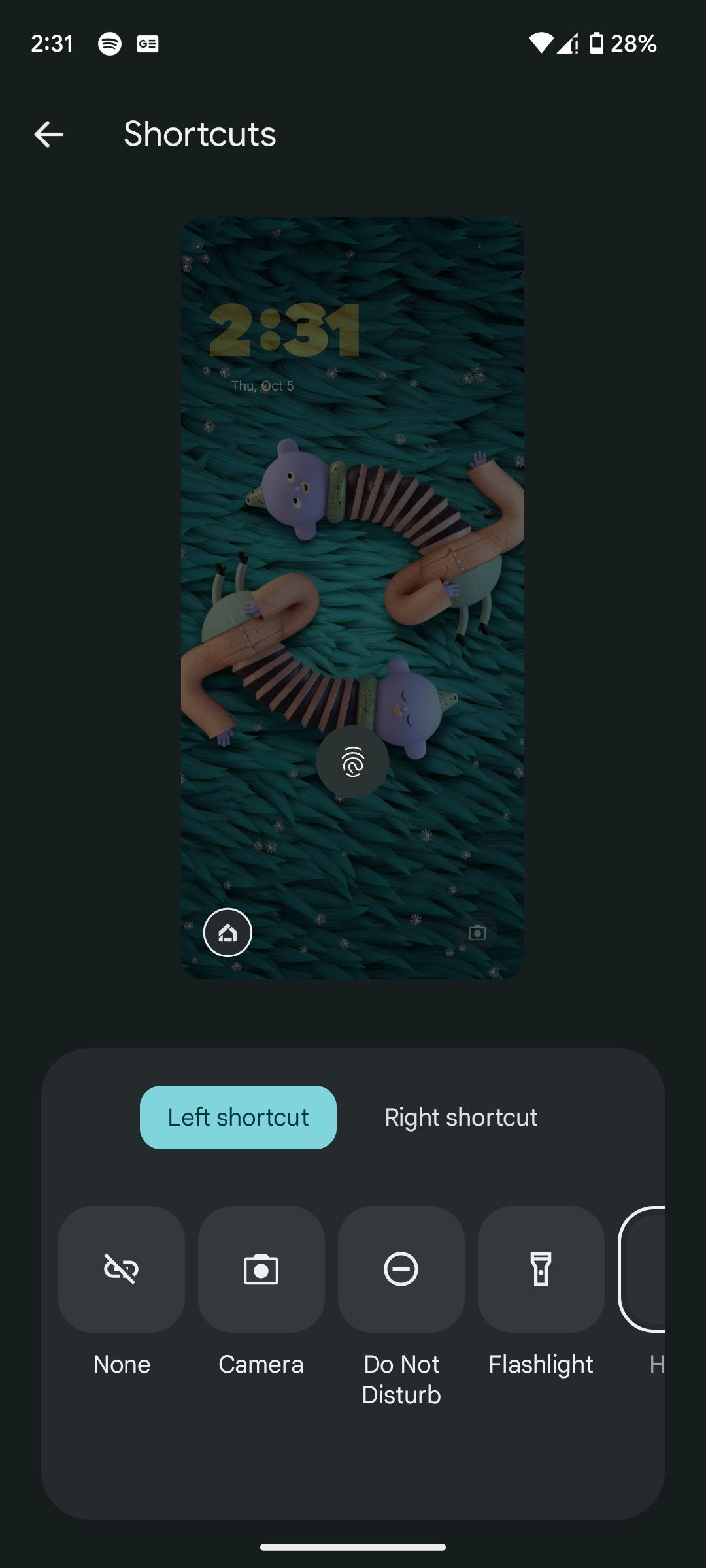
 Zamknij
Zamknij
Nadaj swojemu ekranowi blokady odświeżony wygląd
Android 14 oferuje szereg opcji dostosowywania ekranu blokady, które umożliwiają użytkownikom dostosowanie ich ekranów blokady do osobistych preferencji i stylów. Chociaż zbadaliśmy wszystkie dostępne opcje dostosowywania, nie jest obowiązkowe, aby osoby fizyczne modyfikowały każdy aspekt. Zachęcamy do dostosowania dowolnego elementu, który nie jest zgodny z indywidualnym gustem lub wrażliwością projektową.